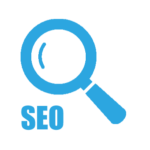chromeでベーシック認証(パスワード)を保存する方法
最近は、どのサイトでもID・PASSが必要になり、とても、管理が大変ですLASTPASS等で保存する方法もあるのですがChromeでベーシック認証が設定されているページは保存ができず、毎回入力しないといけないのでとても面倒です。
そこで、Chromeの設定でパスワードを保存するという設定があるので、その説明をしたいと思います。
「詳細設定を表示…」
をクリックすると、「パスワードとフォーム」の中に「Google Smart Lock for Passwords でパスワードを保存するよう促す。」
という項目にチェックします。
そうすると、パスワードをChromeを保存することができ、今度からパスワードを入力した際に保存するかどうかを聞かれます。
これで、次回から、パスワードを自動入力をすることが可能です。
以前は、デフォルトで、保存できるようになっていたと思うのですが、現在は設定をしないと、保存できない仕様に変わっているようです。
ちなみに、セキュリティ的にかなり危険にはなりますので、パソコン自体にパスワードをかける等のセキュリティ対策をしましょう。
そこで、Chromeの設定でパスワードを保存するという設定があるので、その説明をしたいと思います。
右上の設定ボタンをクリック
右上の三点マークをクリックすると「設定」という項目がありますのでクリックします。パスワードとフォームのGoogle Smart Lock for Passwordsにチェックを入れる。
下のほうに「詳細設定を表示…」
をクリックすると、「パスワードとフォーム」の中に「Google Smart Lock for Passwords でパスワードを保存するよう促す。」
という項目にチェックします。
そうすると、パスワードをChromeを保存することができ、今度からパスワードを入力した際に保存するかどうかを聞かれます。
これで、次回から、パスワードを自動入力をすることが可能です。
以前は、デフォルトで、保存できるようになっていたと思うのですが、現在は設定をしないと、保存できない仕様に変わっているようです。
ちなみに、セキュリティ的にかなり危険にはなりますので、パソコン自体にパスワードをかける等のセキュリティ対策をしましょう。
著者:poroa | 投稿日:2016年11月22日 | カテゴリ:未分類